گاهی پیش میآید که بخواهید یک سرور دانلود ایجاد کنید و یا یک وبسایت را بر روی سرور ویندوزی خود بالا بیارید، در این زمان مسلما باید از وب سرور ها استفاده کنید. یکی از وب سرور های محبوب و مشهور در جهان انجیناکس ( Nginx ) است که بصورت Open Source در دسترس است. تفاوتی ندارد بخواهید یک وبسایت بسیار پیشرفته و یا یک صفحه ساده وب را بر روی سرور خود راه اندازی کنید زیرا انجیناکس کار خود را بلد است.
Nginx چیست ؟
Nginx یک وب سرور منبع باز و با کارایی بالا و قابلیت پروکسی معکوس است. این نرم افزار توسط توسعه دهنده روسی ایگور سیسوف در سال 2004 به صورت عمومی منتشر شد اما توسعه آن از سال 2002 شروع شده بود. Nginx به عنوان یک سرور پروکسی ایمیل و یک سرور پروکسی TCP/UDP عمومی نیز عمل می کند. Nginx که به دلیل پایداری، مجموعه ویژگی های زیاد، پیکربندی ساده و مصرف کم منابع مشهور است، اغلب به عنوان یک وب سرور یا پروکسی معکوس استفاده می شود. لازم به ذکر است با اینکه Nginx یک ورژن ویندوزی ارائه میدهد اما برای اهداف تجاری استفاده از این ورژن توصیه نمی شود. برای اهداف تجاری به سمت لینوکس و نصب ورژن لینوکسی Nginx بروید.
انجیناکس دارای دو ورژن است. یک ورژن، Nginx معمولی است و دیگری، Nginx Plus است که امکانات و افزونه های مفیدتری به همراه دارد. انجیناکس پلاس، علاوه بر ورژن معمولی Nginx، ویژگیهایی مانند بررسی سلامت، ماندگاری سیشن بر اساس کوکیها، یکپارچهسازی سرویس دیاناس ، API ، پاکسازی حافظه پنهان، AppDynamic ، Datalog و یکسری ویژگی های مفید دیگر را ارائه میدهد. طبق آمار تایید شده توسط Nginx، تا اکتبر سال 2023 حدود 20.66% از سایت های پر بازدید از انجیناکس به عنوان وبسرور خود استفاده میکنند.
آموزش نصب در ویندوز
لازم به ذکر است انجیناکس از تمامی ویندوز ها و ویندوز سرور ها پشتیبانی نمی کند، به عنوان مثال اگر از ویندوز های قبل از XP استفاده می کنید این وب سرور ویندوز شما را پشتیبانی نخواهد کرد. ویندوز هایی از جمله 7، 8 و 8.1 ، 10 و همچنین ویندوز سرور های 2008 ، 2012 و 2016 توسط انجیناکس پشتیبانی می شوند. اگر ویندوز شما بالاتر از این ورژن ها هست نیز مشکلی در نصب وجود نخواهد داشت.
1 _ دانلود Nginx
مرحله اول دانلود Nginx است. برای دانلود نصاب این وب سرور به سایت رسمی انجیناکس و صفحه دانلود آن مراجعه بفرمایید.
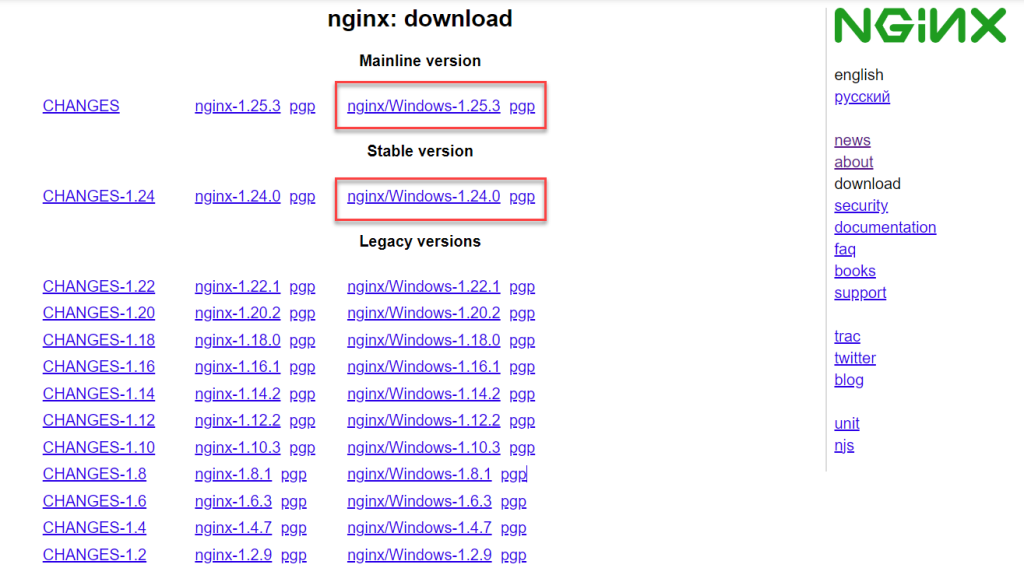
پس از ورود به صفحه دانلود با لینک های مختلف برای ورژن های مختلفی روبه رو می شوید. اولین لینک ها از بالا مربوط به آخرین ورژن منتشر شده می باشد. لینک های دوم مربوط به ورژن استیبل یا همان ورژن پایدار است. لینک هایی که دور آنها خط کشیده شده برای ویندوز و سمت چپ آنها لینک دانلود برای لینوکس قرار داده شده. بر روی یکی از ورژن ها کلیک کرده و فایل زیپ انجیناکس را دانلود کنید. ورژن پیشنهادی ما، ورژن Stable است. فراموش نکنید که حتما ورژن ویندوزی را دانلود کنید.
2 _ نصب Nginx
پس از دانلود فایل نصاب، آن را اکسترکت کرده و سپس دایرکتوری داخل آن را به جایی ایمن، مانند درایو C منتقل کنید. فراموش نکنید که این جابه جایی را میبایستی قبل از نصب انجام بدهید. جابه جایی بدلیل این است که این فایل ها نباید دستکاری و یا حذف شوند.
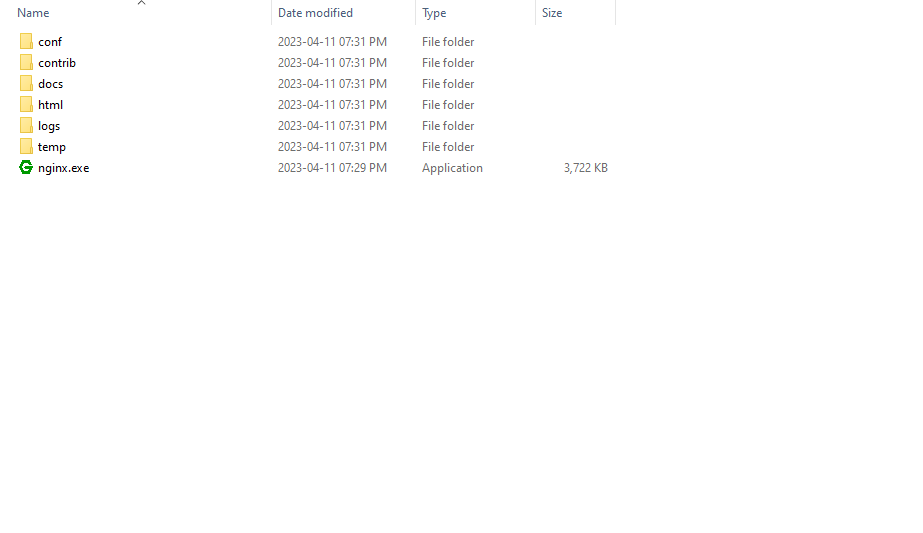
پس از انجام جابه جایی و اطمینان از امنیت فایل ها، به داخل دایرکتوری رفته و فایل nginx.exe را اجرا کنید. این فایل در صورتی که ارور یا مشکلی وجود نداشته باشد، صرفا در بکگراند اجرا می شود و هیچ خروجی به شما نمایش نمی دهد. این مورد به منزله نصب بدون ارور انجیناکس است.
3 _ تست نصب
پس از اجرای فایل nginx.exe و عدم مشاهده ارور، نوبت به تست جهت اطمینان از نصب است. برای اینکه مطمئن شوید nginx نصب شده و مشکلی وجود ندارد یک مرورگر باز کنید، عبارت localhost را در بخش آدرس بار وارد کنید و اینتر بزنید. اگر صفحه زیر را مشاهده کردید یعنی Nginx به خوبی نصب شده است و مشکلی وجود ندارد.
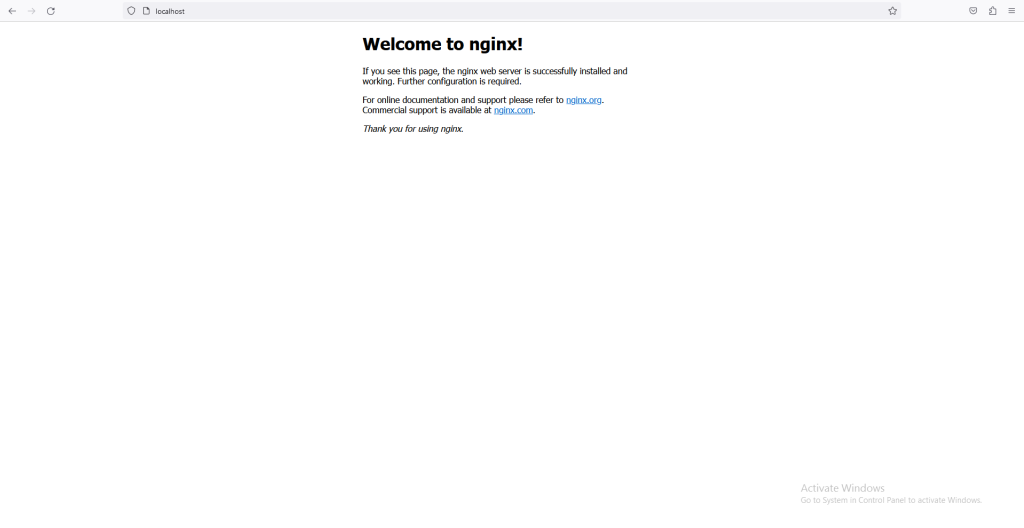
اگر آیپی سرور را از خارج سرور، به عنوان مثال در مرورگر سیستم خود به جهت اتصال به وب سرور وارد کنید، نمی توانید به سرور متصل شوید. این مورد بدلیل فایروال ویندوز است که اجازه اتصال به پورت 80 را به شما نمی دهد. در ادامه راه حل این مشکل را نیز خدمت شما توضیح خواهیم داد.
4 _ باز کردن پورت های مورد نیاز
بصورت پیشفرض nginx بر روی پورت 80 کار می کند و با پورت 443 بدلیل عدم در دست داشتن گواهی SSL کاری ندارد. اما اگر در آینده قصد دارید ssl نیز راه اندازی کنید پیشنهاد می شود از همین لحظه پورت 443 را نیز باز کنید. به کنترل پنل ویندوز و بخش System and Security بروید. سپس گزینه Windows Firewall را کلیک کنید و سپس در سمت چپ، بر روی گزینه Advanced Settings کلیک کنید.
پنجره ای همچون پنجره زیر را پس از کلیک بر روی گزینه مذکور مشاهده خواهید کرد. ابتدا گزینه Inbound Rules را از منوی سمت چپ بزنید، سپس بر روی گزینه New Rule در منوی سمت راست کلیک کنید.
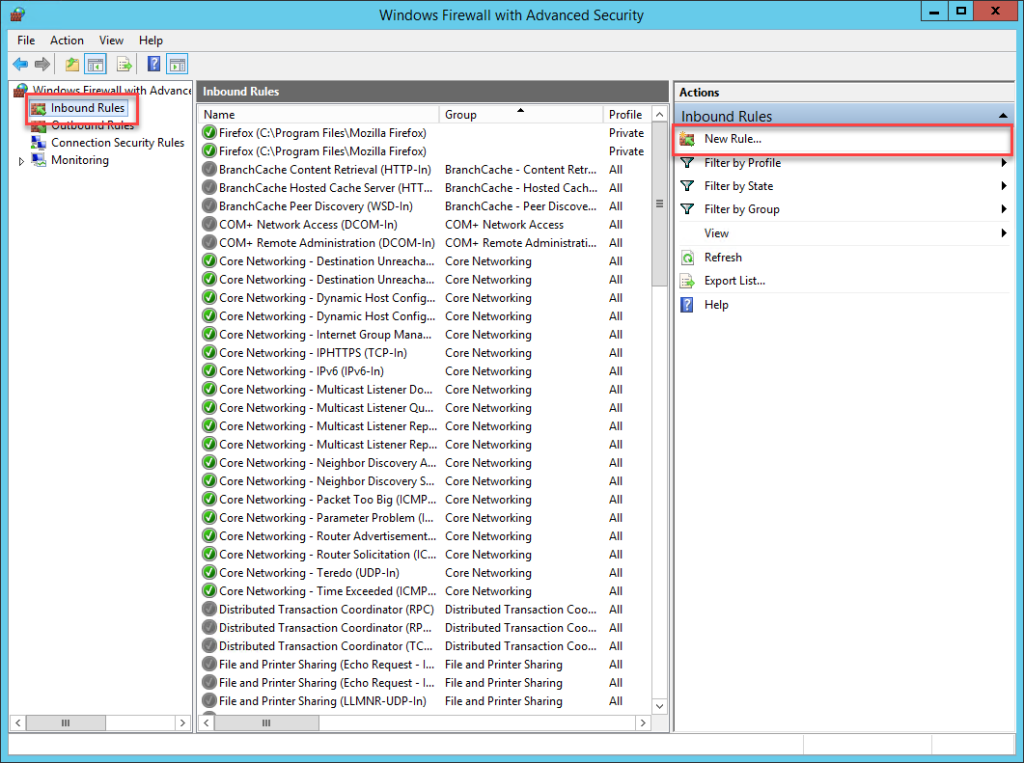
در مرحله اول بر روی گزینه Port کلیک کنید و دکمه Next را فشار دهید. مرحله بعد مربوط به انتخاب پروتکل است. از بخش پروتکل ها در بالای پنجره، پروتکل TCP را انتخاب کنید. http بصورت پیشفرض بر روی پروتکل TCP کار میکند. اما انجیناکس توان کنترل و مدیریت TCP و UDP را دارد، در صورت تمایل می توانید هر دوی این پروتکل ها را باز کنید. در فیلد local ports پورت 80 و 443 را وارد کنید. سپس در مرحله بعد گزینه Allow the connection را تیک زده و به مرحله بعد بروید. در نهایت یک نام برای این rule بنویسید و آن را اضافه کنید. پس از انجام اینکار، به راحتی می توانید از خارج از سرور نیز به وب سرور متصل شده و وبسایت خود را مشاهده کنید.
مدیریت انجیناکس
برای مدیریت nginx از جمله خاموش کردن، روشن کردن و یا ریلود کردن انجیناکس کامند هایی وجود دارد که در زیر لیست شده اند. برای استفاده از این کامند ها ابتدا به دایرکتوری انجیناکس وارد شده و سپس با دسترسی ادمین این کامند ها را اجرا کنید.
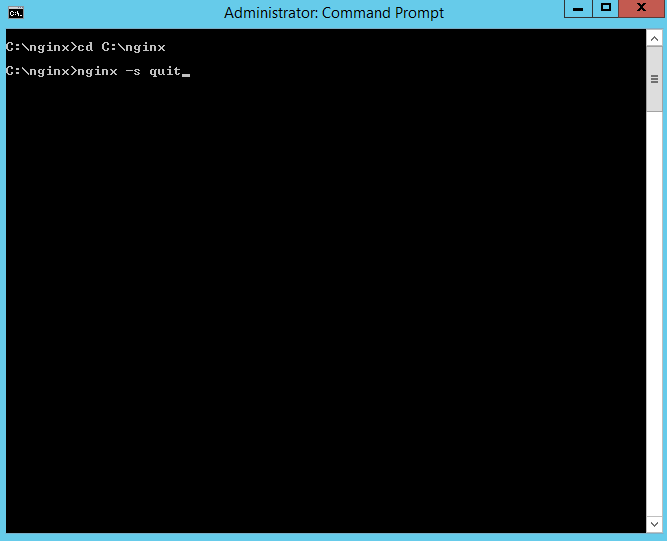
لیست کامند های موجود به صورت زیر می باشد.
| nginx -s stop | خاموش کردن |
| nginx -s quit | خاموش کردن سریع و فوری |
| nginx -s reload | ریلود کردن انجیناکس |
| nginx -s reopen | باز کردن مجدد فایل های لاگ |
در صورتی که انجیناکس را با کامند های بالا خاموش کردید تنها راه روشن کردن آن اجرا کردن فایل nginx.exe است.
امیدواریم از این آموزش استفاده لازم را برده باشید.







